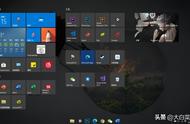方法三:更新或重新安装U盘驱动
U盘读不出数据怎么办?有时候我们只需更新或重新安装u盘驱动就有机会解决问题,可以这样操作。
1)插入U盘到电脑,打开【设备管理器】,找到【磁盘驱动器】或【通用串行总线控制器】下的U盘设备;
2)右键点击U盘设备,选择【更新驱动程序】或【卸载设备】。
提示:如果选择【更新驱动程序】,则按照提示完成驱动更新;如果选择【卸载设备】,则重新启动电脑让系统重新安装驱动。

通过上述的方法,我们有机会打开u盘文件。如果我们的u盘文件丢失了怎么办呢?可以尝试使用数据蛙恢复专家来为我们找回丢失的数据。这是一款简单实用的数据恢复工具,操作步骤比较简单,并且还支持免费试用。当我们的数据丢失后,该方法有机会为我们找回丢失的电脑数据,有需要的用户可以下载软件后按以下步骤操作。
数据恢复专家软件下载链接:
https://www.shujuwa.net/shujuhuifu/
操作环境:
演示机型:联想GeekPro2020
系统版本:Windows10
软件版本:数据蛙恢复专家3.3.16
1)将u盘与电脑连接后双击运行软件,将需要扫描的文件类型和u盘勾选上,点击【扫描】;

2)扫描完成后,可以选择需要查看的细分文件类型,并在右侧对需要恢复的文件进行勾选;
提示:也可以根据文件的路径对文件进行定位,在文件较多的情况下,建议使用【筛选器】定位文件。

3)确定需要恢复的文件都勾选完毕后,单击【恢复】,并选择将恢复后的文件保存在电脑上的任意一个磁盘中即可。